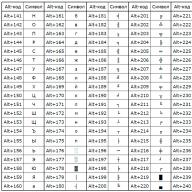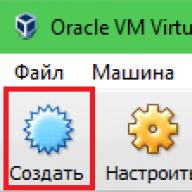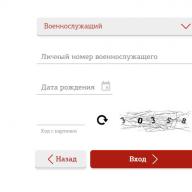Hola, queridos lectores del sitio "Computer with Mind!"
Hoy les voy a contar qué es una máquina virtual, para qué sirven y para qué son. De hecho, una máquina virtual es un programa que emula a otra computadora en tu computadora, con los parámetros que tú le especifiques. Es decir, es una computadora en una computadora ¿Para qué sirve? Puede haber varias razones para usar una máquina virtual en su computadora:
- Probar un sistema operativo adicional para ver cómo funciona, qué tan conveniente es y cuáles son sus características y capacidades. Pero al mismo tiempo, no desea eliminar el sistema operativo que ya está en su computadora. Me enfrenté a esa tarea cuando hace varios años estaba decidiendo por mí mismo si cambiar de Windows XP a Windows. Instalé Windows 7 en una máquina virtual, miré la versión sin procesar de este sistema operativo y en ese momento decidí dejarlo en mi computadora Windows XP. Cambié a Windows 7 solo después de que se realizaron mejoras significativas, se probaron las vulnerabilidades y se corrigieron algunos errores. Lo mismo está sucediendo ahora con Windows 8: todavía no he cambiado finalmente a este sistema y uso Windows 7, y Windows 8 vive en mi máquina virtual. De hecho, gracias a una máquina virtual, varios sistemas operativos pueden estar ejecutándose simultáneamente en mi computadora, y en mi opinión, este es el propósito más básico de usar diferentes máquinas virtuales.
- Prueba de varios programas que por una razón u otra no desea instalar inmediatamente en su computadora. O quieres elegir entre varios programas que tienen la misma funcionalidad (por ejemplo, reproductores de audio o video), el que más te guste, pero al mismo tiempo no abarrotarás tu computadora con programas innecesarios, sino simplemente probarlos en una máquina virtual.
- Lanzamiento de programas potencialmente peligrosos. Por ejemplo, al descargar un programa, su antivirus sugirió que podría ser potencialmente malicioso. Puede ejecutarlo primero en una máquina virtual para ver cómo funciona, y solo entonces, si no tiene ninguna sospecha al respecto, puede instalarlo directamente en su computadora.
- Lanzamiento de programas incompatibles con el sistema operativo instalado en su computadora. Por ejemplo, es posible que algunos programas no sean compatibles con las versiones más recientes de Windows, pero ya está acostumbrado a trabajar en él y realmente lo necesita. Suponga que el programa no es compatible con versiones de Windows 7 y superiores, pero solo funciona en Windows XP. Por supuesto, en este caso puede intentar utilizar el modo de emulación de versiones anteriores de Windows, pero esto no siempre funciona. Por lo tanto, es más fácil instalar Windows XP en una máquina virtual y usar su programa en ella. La situación es aún más complicada si su programa está diseñado para Linux. En este caso, también se guarda la presencia de una máquina virtual con el sistema operativo Linux instalado.
De hecho, las máquinas virtuales tienen funciones mucho más útiles de las que describí anteriormente, ya que solo he mencionado las principales.
En este artículo, analizaremos tres programas: máquinas virtuales: VMware, VirtualBoxy Microsoft Virtual PC.Clasifiquémoslos en orden.
- VMware - la máquina virtual más potente y mejor del momento. Y, desafortunadamente, la versión principal con todas las funciones de este programa de VMware Workstation es de pago. Este programa tiene muchas configuraciones que facilitan el trabajo de servidores informáticos serios. Esta máquina virtual funciona principalmente con los sistemas operativos Windows y Linux, pero no es compatible con MacO como sistema operativo principal. VMware también tiene una aplicación gratuita, VMware Player, que por el momento también puede crear máquinas virtuales, pero con una funcionalidad muy limitada, a diferencia de la versión completa. Anteriormente, VMware Player solo podía abrir máquinas virtuales creadas previamente.
- VirtualBox- en mi opinión, la mejor máquina virtual gratuita en este momento. Es inferior en funcionalidad al VMware anterior, pero la ventaja indudable de VirtualBox es que es gratis. La ventaja indudable de esta máquina para los usuarios de habla rusa es la disponibilidad de una versión de este programa en ruso. VirtualBox es muy fácil de configurar y tiene una interfaz intuitiva, por lo que en este momento estoy usando esta máquina virtual en particular.
- Microsoft Virtual PC- también una máquina virtual gratuita de la famosa empresa Microsoft (aunque de hecho las primeras versiones del programa Virtual PC fueron creadas por otra empresa, y solo entonces Microsoft adquirió todos los derechos de este programa y continuó su desarrollo). Dado que es Microsoft quien actualmente es el desarrollador de este programa, esta máquina virtual solo es compatible con los sistemas operativos Windows (anteriormente había soporte para MacOS). En general, me gustó esta máquina virtual, pero debido al hecho de que solo es compatible con varias versiones de Windows y, en mi opinión subjetiva, tiene una interfaz un poco menos fácil de usar que la misma VirtualBox, rara vez la uso.
Resumiendo esta reseña, me gustaría señalar que entre las máquinas virtuales descritas anteriormente, le di mi preferencia a VirtualBox, ya que en términos de relación precio / calidad me pareció la más rentable, dado que es gratis por el precio. En planeo decirte dónde puedes descargarlo y cómo instalarlo, y también discutir su configuración básica.
Navegación de registrosPara tener varios sistemas operativos a la vez con un espacio de trabajo y aplicaciones independientes, no es necesario comprar una segunda (tercera, cuarta, etc.) computadora. Porque todo cabe en tu única PC. ¿Cómo? Gracias a las máquinas virtuales (VM): programas especiales que crean (emulan) computadoras imaginarias (virtuales) dentro del sistema operativo principal.
La PC virtual es casi como una real. Tiene su propio procesador, memoria, disco duro, adaptador de red y todo lo demás. Por supuesto, estos no son dispositivos físicos, pero están hechos de tal manera que los sistemas operativos los consideran así: reales.
Varias computadoras virtuales pueden ejecutarse simultáneamente en una computadora física. Cuánto depende de los recursos de hardware: cuanto más rápido es el procesador, mayor es la RAM, más espaciosa es la unidad, más. Una típica PC doméstica de rango medio con Windows 10 puede manejar de tres a cinco sistemas operativos livianos (como Windows XP, Android y el sistema base Lubuntu +) ejecutándose simultáneamente. O dos o tres relativamente pesados \u200b\u200b(por ejemplo, Windows 10 básico + Windows 7 virtual y Mac OS X). Como ya entendió, las aplicaciones de emulador de computadora virtual le permiten instalar y ejecutar una amplia variedad de sistemas operativos en ellas.
Las máquinas virtuales de propósito general (a diferencia de las máquinas virtuales especializadas como, por ejemplo, VM Java) utilizan:
- Para ejecutar aplicaciones que el sistema principal no admite.
- Para proteger el sistema de posibles daños de programas no verificados.
- Como barrera adicional contra virus al visitar recursos web cuestionables.
- Crear un entorno aislado para estudiar la actividad del malware.
- Como campo de pruebas para depurar sus propios desarrollos.
- Dominar las tecnologías de la construcción de redes.
- Para doble autorización en algunos portales de juegos y mucho más.
Y, por supuesto, las máquinas virtuales se utilizan ampliamente para distribuir los recursos de trabajo del servidor.
Hoy no tocaremos la aplicación industrial de VM, sino que consideraremos solo lo que puede ser útil para los usuarios domésticos de Windows.
Oracle Virtualbox
Echemos un vistazo al proceso de crear una nueva máquina virtual e iniciar la instalación de Windows 10 en ella.
- Haga clic en el botón "Crear" en el panel superior.

- En la primera ventana del asistente de creación de VM, indicaremos el nombre del SO (se mostrará en la lista de sistemas invitados), su tipo (Windows, Linux, etc.) y versión. En nuestro ejemplo, este es Windows 10 de 32 bits (también puede instalar 64 bits, pero requerirá más recursos). Haga clic en Siguiente para ir al siguiente paso.

- A continuación, indicaremos el tamaño de la RAM de la VM. De forma predeterminada, a Windows 10 x86 se le asigna 1 GB, pero puede aumentar esta cantidad moviendo el control deslizante hacia la derecha. Si su PC no tiene mucha RAM, no le dé a la VM más de 2-3 GB, de lo contrario, el sistema principal se ralentizará debido a la falta de memoria.

- A continuación, creamos un disco duro virtual. Si está instalando el sistema por primera vez, seleccione la opción "Crear nuevo".

- Deje el tipo de disco virtual predeterminado.

- Un formato de almacenamiento es un área en el almacenamiento físico de su computadora que está asignada a una VM. Puede tener un volumen en expansión constante o dinámica dentro de los límites que defina más. Para ahorrar espacio, elija un formato dinámico.

- A continuación, indicamos el nombre del volumen (disco virtual C) y su tamaño. El valor predeterminado es 32 GB.

- Después de hacer clic en el botón "Crear" en la última ventana, aparecerá una nueva máquina virtual en la lista. Sus parámetros se muestran en el cuadro de la derecha.
- Para continuar con la instalación de Windows, haga clic en el botón "Ejecutar" en el panel superior.

- En la ventana que se abre después de eso, aparecerá la ventana "Seleccionar un disco de arranque". Haga clic en el icono de la carpeta y especifique la ruta al kit de distribución del sistema. Puede ser una imagen en formato .iso o un medio físico (DVD, unidad flash). Después de seleccionar la distribución, haga clic en "Continuar".

- El curso posterior de la instalación del sistema operativo en una máquina virtual no difiere de su instalación en una computadora física.

Algunas configuraciones de VM e invitados
Al hacer clic en la ventana de la máquina virtual, se captura el cursor del mouse (es decir, se moverá solo dentro de la pantalla virtual). Presione Ctrl + Alt para devolver el cursor al sistema operativo principal.
Para acceder a la gama completa de funciones del sistema operativo invitado, debe instalar complementos especiales. Vaya al menú "Dispositivos", haga clic en "Montar imagen de disco de adiciones del SO invitado" y siga las instrucciones adicionales.

Para conectar una carpeta al sistema invitado para compartir archivos con el principal, haga clic en el elemento de menú "Dispositivos" "Carpetas compartidas". Haga clic en el icono "carpeta +" en la ventana que se abre y a través del campo "ruta a la carpeta" especifíquelo en el explorador (muestra los directorios del sistema principal).
Si desea que la configuración funcione todo el tiempo, marque "Conexión automática" y "Crear carpeta permanente". Se podrá acceder a la carpeta compartida desde el explorador de la máquina virtual como una carpeta de red.


Para cambiar el orden de sondeo de los dispositivos de arranque (por ejemplo, para arrancar una máquina virtual desde un DVD), apague el sistema operativo invitado, abra su configuración (en la ventana principal de Virtualbox) y vaya a la primera pestaña de la sección "Sistema". En la lista Boot Order, marque el medio deseado y use los botones de flecha para moverlo hacia arriba.

VMware Workstation Pro
Algunas opciones para máquinas virtuales Hyper-V
Para tomar una instantánea de un sistema operativo invitado en ejecución, abra el menú superior de su ventana Acción y haga clic en Checkpoint. O presione Ctrl + N combinación.
El acceso a la configuración de una máquina virtual individual se abre desde su menú contextual en la lista de la ventana principal del administrador y se oculta detrás del botón "Configuración".
Otras características del programa también son muy sencillas y se dominan sin mucha dificultad.
Máquina virtual es un programa que te permite introducir una computadora en una computadora. Es decir, su computadora real es capaz de emular otra computadora (con un hardware, sistema operativo,BIOS, etc.).
destino principalvirtualización de servidores (enmáquinas virtuales) es la instalación y prueba de programas en diferentes sistemas operativos, lo que ayuda a determinar dónde el programa se ejecuta más rápido, dónde la interfaz es más conveniente, etc.
Ventajas de las máquinas virtuales modernas:
- Puede instalar cualquier sistema operativo sin estropear ni saturar su propio disco duro;
- Puede probar diferentes aplicaciones comparando su rendimiento en diferentes sistemas operativos;
- Puede comprobar si los archivos están infectados ejecutándolos en un shell artificial que cree en una máquina virtual;
- Puedes crear y administrar redes en diferentes sistemas operativos, lo que te ayudará a estudiar la arquitectura de las redes corporativas con mayor profundidad;
- Puede ejecutar programas que no están disponibles para su sistema operativo.
Hoy en día existen muchas opciones de emuladores que son capaces de reproducir diferentes sistemas operativos: desde el popular (Ventanas ) a poco conocido (Calibri ), del más antiguo al más nuevo. Y ahora haremos un breve recorrido por las máquinas virtuales más famosas, haciendo una descripción detallada de ellas.
Descripción general de las máquinas virtuales
1 - VirtualBox . Quizás el programa emulador de usuarios más famoso proporcionado por la empresa.Oráculo ... El programa tiene una interfaz de usuario simple y rusificación incorporada, que ya es adecuada para usuarios novatos.
La instalación tampoco es difícil, porque hay un asistente de instalación. Se le pedirá inmediatamente que cree una máquina virtual, seleccione un sistema operativo y le dé un nombre. Luego, debe darle a la computadora "nueva" una cierta cantidad de RAM y memoria interna (no más de la mitad del hardware real). Luego viene la elección del tipo de disco y una mayor configuración del sistema. Siguiendo las recomendaciones, podrá mantener dos sistemas operativos en su computadora sin causar daños al sistema principal.
Programa VirtualBox tiene una estructura simple y precisa y una serie de opciones interesantes. Por ejemplo, puede grabar videos de pantalla para una demostración de software en otro sistema operativo. Puede importar cualquier disco virtual a este programa, puede seguir los indicadores de los controladores de E / S, además, hay un acceso compartido al portapapeles, que también es muy conveniente.
2 - VirtManager . El programa, que también es fácil de operar, pero algo más complicado que la versión anterior. Un novato puede confundirse fácilmente aquí, y solo enumerar todos los sistemas operativos de 86 bits puede ser abrumador.
Aquí, la instalación es un poco más complicada, porque para crear una máquina virtual es necesario crear un pool de almacenamiento, y para ello es necesario asignar un directorio específico. Sin embargo, la compleja instalación se debe a las buenas capacidades de esta máquina virtual.
Por ejemplo, puede agregar equipos y monitorearlos constantemente, se muestran estadísticas detalladas, el rendimiento de todo el sistema, puede controlar la máquina a través de la línea de comandos y muchas propiedades más útiles.
Solo necesita entenderlo un poco y luego puede obtener una herramienta conveniente para emular un nuevo sistema operativo.
3 - GnomoCajas . Si el programa anterior requería cierto conocimiento y tiempo por parte de los usuarios para estudiar, y era más adecuado para los administradores del sistema, entonces la utilidadCajas de gnomos mucho más simple y más adecuado para que un usuario normal se familiarice.
Con un par de clics, puede configurar una máquina virtual completa, además, el programa tiene una interfaz simple y colorida. Sí, las capacidades del programa se reducen considerablemente en comparación con la alternativa anterior, pero proporciona la base principal de capacidades.
Una gran opción para un usuario novato que mostrará de qué son capaces las máquinas virtuales.
4 - VMware Player. No te avergüences de la palabra "Player", porque hoy en día ya no es un reproductor, sino un programa para crear una máquina virtual en toda regla, y de una calidad bastante alta.
Si no está desarrollando su propio software, entoncesReproductor de VMware es perfecto para usted, de lo contrario, es mejor elegir otro emulador, porque ni siquiera hay una configuración completa de adaptadores de red.
Para la mayoría de los usuarios, sin embargo, este es un excelente programa en el que puede configurar configuraciones de red, monitorear la cantidad de programas maliciosos e instalarWindows XP que literalmente será "goma", es decir lo suficientemente poderoso.
5 - WmwarePuesto de trabajo . Pero aquí el emulador, por el contrario, es perfecto para desarrolladores de software. Esa es una posibilidad de agrupar máquinas virtuales. Aquellos. puede ejecutar simultáneamente el programa en todos los sistemas operativos y realizar análisis detallados.
Ahora es posible crear máquinas con un procesador central, tamaño de memoria de hasta 16 GB, lo que le permite probar herramientas de software suficientemente potentes en otros sistemas operativos. Sin embargo, es mucho más conveniente comprar el paquete completo.W M ware y utilice este paquete al máximo.
Una gran cantidad de programas que aparecen todos los días hacen que descargar e instalar software desconocido en una computadora sea cada vez más peligroso para el sistema y archivos importantes en la computadora. Además, muchos programas que tienen las funciones necesarias para el trabajo de programadores, artistas y otros usuarios de PC están disponibles solo para una pequeña cantidad de sistemas operativos. Si antes tuvo que correr un gran riesgo, descargar un archivo sospechoso de Internet o reinstalar el sistema solo por el bien de un programa necesario, ahora existe un sistema operativo como una máquina virtual para esto.
Que es una maquina virtual
Máquina virtual - un programa especial que se instala en el sistema operativo nativo del usuario y, cuando se inicia, comienza a emular, es decir, a reproducir, las funciones de cualquier otro sistema operativo especificado en la configuración. La principal conveniencia de estos programas es que no es necesario cambiar entre el sistema operativo y acceder a todas las funciones del sistema reproducido. Además, todas las acciones realizadas dentro de la máquina virtual no afectarán el funcionamiento del sistema principal, lo que evita posibles fallas en la computadora.
De momento, los desarrolladores de máquinas virtuales han creado programas que te permiten emular cualquier sistema operativo, desde las primeras versiones de Windows hasta Ubuntu, OS X y ejes menos conocidos, y también trabajar con servidores prefabricados, por ejemplo, máquina virtual Bitrix.
Hay una comprensión más, más limitada, del término "máquina virtual", que está muy extendido entre los músicos: caja de ritmos virtualque reproduce los sonidos de la batería. Dicho programa le permite grabar partes de instrumentos de percusión sin usar una configuración en vivo, sino en programas de grabación especiales o "animando" una pista midi pregrabada, colocando las muestras grabadas de cada tiempo debajo del sonido electrónico.
¿Para qué sirve una máquina virtual?
El rango de acciones que se pueden realizar usando una máquina virtual es realmente muy grande.
Lo más sencillo que puedes hacer con él es utilizar programas que no están disponibles para el sistema operativo del usuario o incluso para una PC en principio. Por ejemplo, el emulador del sistema operativo Android es esencialmente una máquina virtual que la gente usa para ejecutar aplicaciones o juegos.
Además, los programadores suelen utilizar máquinas virtuales para probar programas escritos. Por ejemplo, para comprobar qué tan correctamente funciona un algoritmo escrito en diferentes versiones de Windows. Lo mismo ocurre con los desarrolladores de aplicaciones para iOS y Android, que comprueban la funcionalidad de los desarrollos dentro de los emuladores. Para esto, hay una máquina virtual en una unidad flash, de modo que siempre puede verificar la funcionalidad del código escrito.

Para tales comprobaciones, las máquinas también son utilizadas por usuarios menos avanzados. El hecho es que al emular sistemas operativos relacionados, la máquina puede reproducir toda la información contenida en la computadora. Por lo tanto, si un usuario tiene que descargar un archivo de Internet que puede contener virus, primero debe verificarlo en una máquina virtual. Si se reproduce normalmente en él, puede abrirlo de forma segura en su sistema operativo nativo.
Además, ayudan en el trabajo corporativo, digamos, máquinas virtuales Bitrix.
Si hablamos de cajas de ritmos virtuales, entonces se utilizan para grabar partes de batería con alta calidad en condiciones de falta de fondos, por ejemplo, para alquilar un estudio. De todos los instrumentos, la batería es la más sensible a la grabación, y es en ellos donde se dedica la mayor parte del tiempo. Además, es posible que el baterista no tenga la habilidad suficiente para tocarlos exactamente, lo que aumenta significativamente la cantidad de dinero del alquiler. En tal situación, la mejor forma de salir es grabar la parte en el programa y luego reproducirla.
Que son las maquinas virtuales
Máquina virtual para Windows 10
Especialmente para los usuarios avanzados familiarizados con el concepto de "máquina virtual", Microsoft hizo una emulación integrada de otros sistemas operativos -. Inicialmente, su funcionalidad está bloqueada, pero sus componentes se habilitan fácilmente a través del Panel de control.
Vaya al Panel de control y vaya a la subsección " Programas y características". Ahí en la ventana " Encendido y apagado de componentes»Marque el nombre del servicio Hyper-V. Después de eso, la máquina virtual se instalará en la PC, y en el futuro será posible iniciarla a través del menú " comienzo».

Beneficios clave de Hyper-V:
- integrado en el sistema, no es necesario descargar ni buscar;
- tiene funcionalidad completa para emular diferentes versiones de Windows, por ejemplo, 98 y otros sistemas operativos;
- admite versiones de Windows de diferentes tamaños de bits;
- interfaz sencilla e intuitiva.
En general, gracias a la presencia de Hyper-V en Windows 10, los usuarios no necesitan otros programas similares. Aunque la utilidad no requiere habilidades especiales de configuración, puede leer más sobre ella en el artículo relacionado.
Máquina virtual para Windows 7
La máquina virtual más popular para los usuarios de Windows 7 es PC virtual de Windows... Inicialmente, su funcionalidad principal estaba destinada a emular Windows XP, de modo que los desarrolladores pudieran transferir cómodamente los programas desarrollados para este SO a los siete nuevos, que recién salían en ese momento. En el futuro, sus capacidades se han expandido y ahora Virtual PC es una plataforma separada que puede reproducir casi todos los sistemas operativos existentes.

Al igual que Hyper-V, este servicio está integrado en el sistema desde el principio. Para instalarlo, debe ir a " comienzo"Y el submenú" Programas". Allí debe encontrar una línea con el nombre del programa, haga clic en él. Se abrirá una ventana en la que podrás crear, eliminar y realizar otras manipulaciones libremente con el emulador de sistemas operativos.
Máquinas virtuales para Mac y otros sistemas operativos
Además de las máquinas virtuales integradas en el séptimo y décimo Windows, los desarrolladores de terceros han creado muchas otras utilidades independientes que tienen aproximadamente las mismas capacidades, pero difieren en los detalles. El más popular es Oracle VirtualBox, que se discutirá en esta parte del artículo.
Esta máquina virtual puede emular todos los sistemas operativos existentes actualmente y también está disponible para los sistemas operativos más populares en este momento: Windows, OS X, Linux y Solaris. Puede descargarlo desde el sitio web del desarrollador, habiendo seleccionado previamente para qué sistema lo necesita.
Este programa de Oracle se diferencia del resto de sus contrapartes en su amplia funcionalidad, que incluye soporte para puertos USB y su lanzamiento desde una máquina emulada, la capacidad de guardar el estado del sistema para su reversión instantánea en caso de que ocurra un error crítico. De hecho, de la enorme lista de todas las capacidades admitidas, podemos concluir que al descargar Oracle VirtualBox, puede trabajar cómodamente con cualquier sistema operativo sin ninguna restricción.
Para la mayoría de los usuarios, la utilidad VirtualBox es una muy buena opción debido a su practicidad, confiabilidad y funcionalidad.

Una vez que el kit de distribución con la aplicación esté en su computadora, haga doble clic en él. Esto iniciará el instalador. En él, deberá elegir qué funciones, además de la propia máquina Oracle, se instalan con él. La lista incluye: programación interna de Python, soporte personalizado de Internet e integración de puerto USB. Después de eso, simplemente siga las instrucciones en el archivo de instalación hasta que se complete la instalación de Oracle VirtualBox.
Cajas de ritmos virtuales
Las cajas de ritmos virtuales están presentes en forma de complementos adicionales que se instalan y ejecutan a través del programa para grabar o escribir música: FL Studio, Ableton, Cubase y otros. Los emuladores de caja de ritmos más populares son Ez baterista y Tambores adictivos... En libre acceso a ellos hay grandes bibliotecas de samples para todos los gustos, grabados por famosos bateristas.
Creando tu propia máquina virtual
Además, también hay una empresa VMWare, que también ofrece a los usuarios programas para crear sus propias máquinas virtuales. El más famoso de ellos se llama Puesto de trabajo y se distribuye de forma pagada. Sin embargo, hay toneladas de recursos que ofrecen el uso gratuito de esta máquina virtual, tanto para Windows, Mac y Ubuntu. Vale la pena señalar que la compañía ofrece una tonelada de utilidades adicionales que amplían las capacidades del programa base, agregando administración de escritorio, transmisión y más. Consideremos por qué se necesita esta máquina virtual.
Workstation le permite crear máquinas virtuales que serán administradas desde un solo centro. En su mayor parte, esta herramienta es de interés para grandes empresas que necesitan configurar la misma funcionalidad de dispositivos en una gran cantidad de computadoras.

Una de las características más importantes que tiene la máquina virtual VMWare, la denominada, vSphere, que permite no solo crear y configurar una máquina virtual, sino también implementar toda una infraestructura de este tipo de dispositivos, interconectados. Y si tiene que elegir, dicha funcionalidad será muy útil para las grandes empresas cuyos empleados necesitan intercambiar datos e información entre sí.
Toda la funcionalidad de los programas VMWare desarrollados no se basa en un solo uso de una máquina virtual, sino en la formación de un grid a partir de ellos y un único lugar desde donde se controla esta red.
Virtualización 1C-Bitrix
Otro programa creado para trabajar cómodamente con productos 1C-Bitrix es máquina virtual Bitrix, esta vez de desarrolladores nacionales, que también pueden trabajar con cualquier Aplicaciones PHP... De hecho, este programa es una emulación del servidor del sitio, que contiene todos los ajustes para un trabajo cómodo... La máquina terminada se puede abrir en Reproductor de VMWare u otras aplicaciones de este desarrollador (también hay versiones para VirtualBox e HyperV).
El programa le permite ahorrar tiempo y comenzar inmediatamente después de que la plataforma principal esté lista para su uso. Al mismo tiempo, la máquina virtual Bitrix se instala directamente en el sistema de emulación principal, integrándose en su funcionalidad y operación, lo que le permite comenzar a interactuar con los proyectos 1C inmediatamente después de la instalación y el lanzamiento.
Qué máquina virtual elegir
No hay una comparación clara aquí. Todo depende del usuario y sus necesidades. Para emular juegos y verificar software de terceros, los servicios habituales de Hyper-V y similares, integrados en el sistema operativo, son suficientes. Una opción bien probada, confiable y gratuita es VirtualBox.Para las organizaciones, las mejores máquinas virtuales son definitivamente los productos VMWare o la máquina virtual Bitrix, ya que simplifican las interacciones comerciales y de los empleados.
Videos relacionados
¿Necesita ejecutar aplicaciones desarrolladas para Mac en entorno Windows? Realmente quiero ser uno de los primeros en probar Windows 10 TP, pero ¿no puedo asignarle una partición separada en el disco duro? Nada es imposible, la virtualización, la tecnología más compleja y útil, te ayudará en todo esto.
No existe un sistema operativo perfecto. Sea cual sea el sistema operativo que instalemos en nuestro PC, ya sea Windows, Linux o Mac, todos encontraremos exactamente lo que no nos conviene. La imperfección del sistema se hace especialmente notoria cuando, además de trabajar con documentos, tenemos que resolver tareas más avanzadas en un PC. Si somos compulsivos, entonces debido a la insatisfacción con un sistema operativo ya instalado, podemos iniciar fácilmente la instalación de otro, a pesar de que este no es el procedimiento más fácil y rápido.
La mayoría de los usuarios, especialmente aquellos que todavía están en la etapa de dominar los conocimientos informáticos, se asustan cuando intentan instalar varios sistemas operativos en una computadora a la vez. Comienzan a confundirse con casi todo: particionar el disco duro, solucionar problemas de arranque, y lo que es importante, saben que para ingresar al segundo, tercer SO instalado, tendrán que reiniciar constantemente su computadora. Pero no todo es tan malo como parece a primera vista. Un concepto tan interesante, útil y al mismo tiempo extremadamente complejo como la tecnología de virtualización viene al rescate.
La tarea de la virtualización es garantizar la existencia y el funcionamiento simultáneo de varios sistemas operativos en una computadora a la vez.
Muy a menudo, la virtualización se utiliza para resolver los siguientes tipos de tareas:
- Los especialistas de las grandes empresas utilizan la virtualización para la mejor y más eficiente distribución de la gran potencia informática de los servidores;
- Los usuarios domésticos usan la virtualización (máquinas virtuales) para ejecutar múltiples aplicaciones al mismo tiempo desde diferentes sistemas operativos. Al usar máquinas virtuales, un usuario puede ejecutar Windows XP y programas escritos para él en otro sistema operativo, por ejemplo, que se ejecute en el kernel de Linux. O cree un sistema operativo virtual Windows 8 en una computadora Apple Macintosh.
Virtual PC: máquina virtual de Microsoft
 Microsoft, el desarrollador del sistema operativo más popular, ha desarrollado su propio sistema de virtualización, que está diseñado para funcionar exclusivamente en el entorno de Windows: esto es Virtual PC 2007 para Windows XP y Vista, así como una máquina virtual relativamente nueva Virtual PC para Windows 7. Además de la última versión Los desarrolladores de software de virtualización han creado una herramienta Windows XP Mode, que es una versión virtual de XP Professional. Esta herramienta le permite ejecutar aplicaciones y programas heredados en el sistema operativo Windows 7 más nuevo.
Microsoft, el desarrollador del sistema operativo más popular, ha desarrollado su propio sistema de virtualización, que está diseñado para funcionar exclusivamente en el entorno de Windows: esto es Virtual PC 2007 para Windows XP y Vista, así como una máquina virtual relativamente nueva Virtual PC para Windows 7. Además de la última versión Los desarrolladores de software de virtualización han creado una herramienta Windows XP Mode, que es una versión virtual de XP Professional. Esta herramienta le permite ejecutar aplicaciones y programas heredados en el sistema operativo Windows 7 más nuevo.
En Windows 8 y la prueba de Windows 10, Virtual PC fue reemplazada por la nueva tecnología Hyper-V tomada de Windows Server. Esta tecnología tiene muchas diferencias con las máquinas virtuales comunes, por lo que le dedicaremos una revisión por separado.
Microsoft no es realmente el desarrollador de Virtual PC. Este programa fue creado originalmente por otra empresa y fue diseñado para ejecutarse en Windows y Mac OS. Luego, OS / 2, DOS y OS basados \u200b\u200ben el kernel de Linux se utilizaron como sistemas operativos invitados. Cuando Microsoft se convirtió en el único propietario de este producto, se decidió eliminar el soporte del programa Mac OS. Por lo tanto, todos los esfuerzos de los desarrolladores se centraron en un mayor desarrollo de Virtual PC exclusivamente para Windows. Como resultado, hoy tenemos una herramienta de entorno virtual gratuita que funciona muy bien en Windows como sistema operativo host e invitado. Sin embargo, con todo esto, esta herramienta es bastante mediocre, debido a que carece de todo tipo de complementos diseñados para interactuar con todos los demás sistemas.
Puede descargarlo aquí: www. microsoft. com
Máquina virtual VmWare
 VmWare es un líder reconocido por la comunidad global de TI en el campo de la creación de soluciones virtuales para especialistas. Sin embargo, la empresa desarrolladora tiene herramientas no solo para especialistas de grandes organizaciones, sino también para usuarios domésticos: esta es una aplicación gratuita de VMware Player. Anteriormente, el programa de virtualización gratuito VMware Player solo sabía cómo ejecutar máquinas virtuales creadas anteriormente (sus imágenes), pero ahora también ha aprendido a crearlas. Es decir, la aplicación se ha convertido en una herramienta de virtualización completa. Es cierto que, a diferencia de su contraparte paga, conocida como VMware Workstation, la funcionalidad de la aplicación gratuita es algo limitada, pero podemos decir con seguridad que las funciones avanzadas de la versión paga están lejos de ser necesarias para el usuario doméstico.
VmWare es un líder reconocido por la comunidad global de TI en el campo de la creación de soluciones virtuales para especialistas. Sin embargo, la empresa desarrolladora tiene herramientas no solo para especialistas de grandes organizaciones, sino también para usuarios domésticos: esta es una aplicación gratuita de VMware Player. Anteriormente, el programa de virtualización gratuito VMware Player solo sabía cómo ejecutar máquinas virtuales creadas anteriormente (sus imágenes), pero ahora también ha aprendido a crearlas. Es decir, la aplicación se ha convertido en una herramienta de virtualización completa. Es cierto que, a diferencia de su contraparte paga, conocida como VMware Workstation, la funcionalidad de la aplicación gratuita es algo limitada, pero podemos decir con seguridad que las funciones avanzadas de la versión paga están lejos de ser necesarias para el usuario doméstico.
VMware Player usa Linux y Windows como sistema operativo principal, y DOS, Windows, Linux, Mac, BSD y otros pueden usarse como sistemas operativos invitados. Para aquellos que son los orgullosos propietarios de una computadora Macintosh, el desarrollador lanza la aplicación VMware Fusion, que en sus capacidades se parece completamente a VMware Workstation.
Una de las características distintivas de esta aplicación es el modo Unity (por cierto, el producto Parallels, del que hablaremos a continuación), está diseñado para ocultar la ventana de la máquina virtual a los ojos del usuario. Es decir, el usuario ve el sistema operativo en el sistema operativo. En este caso, las ventanas abiertas en el sistema operativo invitado de las aplicaciones se muestran en el escritorio principal.
Puede descargarlo aquí: www. vmware. com
Parallels Workstation: virtualización para el usuario doméstico
Parallels es uno de los principales actores del mercado global de virtualización. Sus principales herramientas de virtualización se dirigen principalmente a grandes empresas proveedoras de servicios. Sin embargo, el desarrollador tampoco duda en utilizar el usuario doméstico, ya que para máquinas Windows y Linux la empresa cuenta con un programa de virtualización Parallels Workstation, y para las máquinas Apple existe una solución similar Parallels Desktop. A diferencia de otros desarrolladores, esta empresa no ofrece soluciones gratuitas, el usuario deberá pagar por crear y ejecutar una máquina virtual.
La funcionalidad y las capacidades de Parallels Workstation o Parallels Desktop justifican plenamente el precio de la aplicación. Por ejemplo, usándolos, puedes importar fácilmente máquinas virtuales, incluso aquellas que fueron creadas en otros programas de virtualización, además, las capacidades de estas aplicaciones pagas te permiten crear, y posteriormente ejecutar en otras máquinas, imágenes de los principales sistemas virtuales.
También cabe destacar que la empresa cuenta con una versión móvil de la aplicación Parallels Mobile para iOS. Con esta versión, puede configurar fácilmente el control remoto de una máquina virtual Parallels Desktop en ejecución en Mac OS.
Puedes comprarlo aquí: www. paraLlels.com.ru
VirtualBox: una máquina virtual de Oracle
 Uno de los programas de virtualización más comunes es VirtualBox. Más de un grupo de desarrolladores trabajó en la creación de esta aplicación, y lejos de una empresa eminente en el entorno de TI. El producto ahora es propiedad total de Oracle, que lo adquirió a través de la adquisición del propietario anterior (Sun Microsystems) en 2010. Como resultado de todos los movimientos de VirtualBox de un propietario a otro, hoy tenemos un programa de virtualización con una gran cantidad de sistemas operativos compatibles. En el sitio web oficial del programa, puede descargar ensamblajes para plataformas Windows, Mac OS, Linux y Solaris para instalarlos en una computadora. Por cierto, el mismo sistema operativo se puede usar en VirtualBox como invitado.
Uno de los programas de virtualización más comunes es VirtualBox. Más de un grupo de desarrolladores trabajó en la creación de esta aplicación, y lejos de una empresa eminente en el entorno de TI. El producto ahora es propiedad total de Oracle, que lo adquirió a través de la adquisición del propietario anterior (Sun Microsystems) en 2010. Como resultado de todos los movimientos de VirtualBox de un propietario a otro, hoy tenemos un programa de virtualización con una gran cantidad de sistemas operativos compatibles. En el sitio web oficial del programa, puede descargar ensamblajes para plataformas Windows, Mac OS, Linux y Solaris para instalarlos en una computadora. Por cierto, el mismo sistema operativo se puede usar en VirtualBox como invitado.
En general, VirtualBox es de código abierto, por lo que su uso es completamente gratuito. Sin embargo, para obtener funciones y capacidades más avanzadas, por ejemplo, para admitir el protocolo RDP o el estándar USB 3.0 para el sistema operativo invitado, el usuario deberá instalar complementos adicionales, que por cierto también se distribuyen de forma gratuita, pero tienen un código fuente cerrado.
Puede descargarlo aquí: www. virtualbox. org
De todo lo anterior, podemos sacar una conclusión y detenernos, como nos parece, en dos programas de virtualización: VirtualBox y VMware Player. Estas aplicaciones son suficientes para instalar sistemas operativos adicionales.